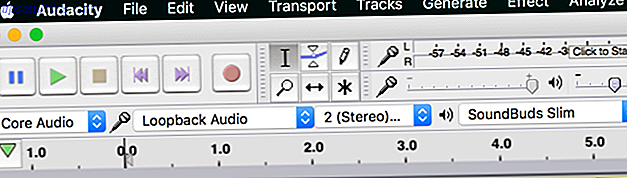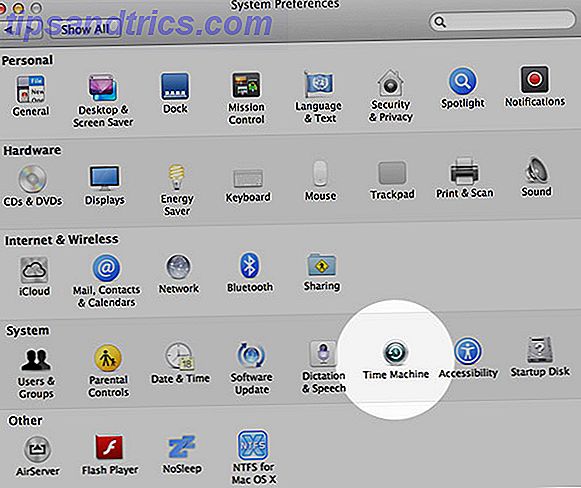Για τη Microsoft, τα Windows 10 είναι μια μηχανή μετρητών. Με μελλοντικές ενημερώσεις, περισσότερες εφαρμογές θα προεγκατασταθούν και θα προωθηθούν στο μενού Έναρξη.
Ένα από τα θέματα που έχουμε με τα Windows 10 είναι ότι εξαλείφει την επιλογή 7 τρόποι να κλείσετε προσωρινά το Windows Update στα Windows 10 7 Τρόποι προσωρινής απενεργοποίησης του Windows Update στα Windows 10 Το Windows Update διατηρεί το σύστημα patched και ασφαλές. Στα Windows 10 είστε στο έλεος του προγράμματος της Microsoft, εκτός αν γνωρίζετε τις κρυφές ρυθμίσεις και τσιμπήματα. Έτσι, κρατήστε το Windows Update υπό έλεγχο. Διαβάστε περισσότερα . Καθώς αναδύονται τα νέα σχετικά με την Ενημερωμένη Επέτειος που αναμένεται τον Ιούλιο, τα Windows Store How Dead Apps εξουδετερώνουν το κατάστημα των Windows Πόσο νεκρά είναι τα αιτήματα των Windows Store Οι Dead εφαρμογές είναι παντού στο Windows Store. Γιατί εγκαταλείπονται οι εφαρμογές, πώς επηρεάζουν τους χρήστες και πώς θα μπορούσε η Microsoft να λύσει αυτό το δίλημμα; Αναλύουμε τη θλιβερή κατάσταση του Windows Store. Ανάγνωση περισσότερων εφαρμογών γίνεται όλο και μεγαλύτερη ανησυχία. Η Microsoft σχεδιάζει να προωθήσει περισσότερες εφαρμογές από το μενού "Έναρξη", ορισμένες από τις οποίες εγκαθίστανται αυτόματα όταν ενημερώνετε τα Windows 10.
Εδώ θα σας δείξουμε πώς μπορείτε να διεκδικήσετε πίσω χώρο στο δίσκο και να αφαιρέσετε τις εφαρμογές των Windows Store που προ-εγκαταστάθηκαν με τα Windows 10 ή προστέθηκαν με αναγκαστική ενημέρωση των Windows Πλεονεκτήματα και μειονεκτήματα των αναγκαστικών ενημερώσεων στα Windows 10 Πλεονεκτήματα και μειονεκτήματα των αναγκαστικών ενημερώσεων Οι ενημερώσεις των Windows 10 θα αλλάξουν στα Windows 10. Αυτή τη στιγμή μπορείτε να επιλέξετε και να επιλέξετε. Τα Windows 10, ωστόσο, θα αναγκάσουν την ενημέρωση επάνω σας. Έχει πλεονεκτήματα, όπως βελτιωμένη ασφάλεια, αλλά μπορεί επίσης να πάει στραβά. Τι περισσότερο ... Διαβάστε περισσότερα.
Ποια είναι η συμφωνία με τις Εφαρμογές των Windows Store;
Η τρέχουσα έκδοση των Windows 10, η ενημερωμένη έκδοση του Νοεμβρίου Ενημερωμένη έκδοση των εσωτερικών ενημερώσεων των Windows 10 Ενημέρωση των εσωτερικών ενημερώσεων των Windows 10 Η ενημερωμένη έκδοση των Windows 10 Fall περιέχει πολλές δευτερεύουσες βελτιώσεις, μερικές ενημερώσεις λειτουργιών και μια δέσμη νέων ρυθμίσεων. Σας παρουσιάζουμε τι μπορείτε να περιμένετε και ποιες προεπιλεγμένες ρυθμίσεις μπορεί να θέλετε να προσαρμόσετε. Διαβάστε περισσότερα, έρχεται με 17 προεγκατεστημένες εφαρμογές της Microsoft, όπως το 3D Builder, τις φωτογραφίες και το Mail. Επιπλέον, προωθούνται πέντε εφαρμογές στο μενού Έναρξη: Crush Candy, Flipbook, Minecraft, Photoshop Express και Twitter. Τρεις από τις προωθημένες εφαρμογές μόνο βαθιά σύνδεση με το Windows Store, ενώ δύο άλλα, πιο γνωστά Candy Crush Εδώ είναι 5 ενοχλητικά Windows Χαρακτηριστικά Κανείς δεν χρειάζεται εδώ Είναι 5 ενοχλητικά Windows Χαρακτηριστικά Κανείς δεν χρειάζεται Windows είναι μεγάλη στον πυρήνα του, αλλά ορισμένα χαρακτηριστικά είναι πάνω η κορυφή. Θα χαρούμε να τους δούμε να καταργούνται. Ποιες λειτουργίες των Windows θα θέλατε να απαλλαγείτε; Διαβάστε περισσότερα, έρχονται προεγκατεστημένα.
Μπορείτε να βρείτε αυτές τις εφαρμογές στο μενού Start των Windows 10; Συγκρίνετε με την παρακάτω εικόνα.
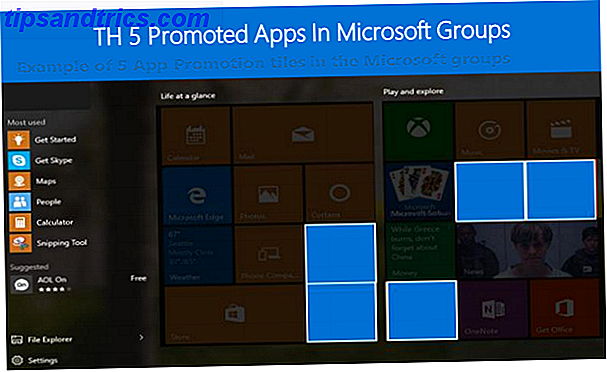
Στο επερχόμενο Windows 10 Επεκτάσεις Επέτειος Windows 10 Επέτειος Ενημέρωση Λήγει τον Ιούλιο & Αυτά είναι τα καλύτερα χαρακτηριστικά του Windows 10 Επέτειος Ενημέρωση Λόγω τον Ιούλιο και αυτά είναι τα καλύτερα χαρακτηριστικά του Θα αγαπήσετε την Windows 10 Επέτειος Ενημέρωση! Η δεύτερη μεγάλη αναβάθμιση στα Windows 10 από την έναρξή της τον Ιούλιο του 2015 αναμένεται αυτό το καλοκαίρι. Εδώ υπογραμμίζουμε τα πιο συναρπαστικά χαρακτηριστικά. Διαβάστε περισσότερα, η Microsoft θα μειώσει τις στατικές εφαρμογές σε μια ντουζίνα, αλλά ο αριθμός των εφαρμογών που προωθούνται θα διπλασιαστεί σε δέκα.
Σύμφωνα με την ατζέντα κατασκευής και ανάπτυξης της ενημερωμένης έκδοσης (PDF), ο στόχος της Microsoft με τις εφαρμογές που προωθείται είναι να "εισαγάγει τους χρήστες και να τις εκθέσει στο Windows Store", έτσι ώστε οι χρήστες να μπορούν να ανακαλύψουν και να ασχοληθούν με εφαρμογές υψηλής ποιότητας και τοπικά σχετικές. Η παρακάτω εικόνα δείχνει τι μπορεί να μοιάζει με αυτό.

Χρήση περισσότερου χώρου στο μενού Έναρξης 6 Εργαλεία για να εξομαλύνετε τα Windows 10 Μενού Έναρξης 6 Εργαλεία για να εξομαλύνετε τα Windows 10 Μενού Έναρξης Το μενού Start των Windows 10 συνδυάζει τις καλύτερες δυνατότητες των Windows 7 με τα Windows 8 live πλακάκια. Εάν προτιμάτε μια διαφορετική εμφάνιση και θέλετε να κάνετε μια σημαντική αναθεώρηση, εδώ θα βρείτε τα εργαλεία που θα χρειαστείτε. Διαβάστε περισσότερα για να προωθήσετε εφαρμογές, ενώ οι εφαρμογές θα πρέπει να είναι προεγκατεστημένες. Η λογική της Micoroft πίσω από αυτό είναι ότι εξοικονομεί χώρο στο δίσκο και απλοποιεί τη συνολική πολυπλοκότητα των Windows 10 και τη συντήρηση. Τι γίνεται αν δεν θέλετε να βλέπετε ποτέ αυτές τις εφαρμογές;
3 τρόποι να απαλλαγείτε από τις προεγκατεστημένες εφαρμογές
Μπορείτε να καταργήσετε με μη αυτόματο τρόπο κάθε διαφημιστικό πλακίδιο ή προεγκατεστημένη εφαρμογή. Κάντε δεξί κλικ στο αντίστοιχο τετράγωνο ή στο μενού Έναρξη και επιλέξτε Κατάργηση εγκατάστασης .

Δοκιμάστε να το κάνετε αυτό για πάνω από 20 εφαρμογές. Είμαστε εδώ για να σας παρουσιάσουμε πιο βολικές λύσεις.
1. Καθαρίστε τις προεγκατεστημένες εφαρμογές με 10AppsManager ή Remover των Windows 10 App
Το 10AppsManager (προγραμματιστής: ο Windows Club) είναι σχεδόν πανομοιότυπος με το Windows 10 App Remover (προγραμματιστής: Jonah McPartlin) και δεν είμαστε σίγουροι ποιος ήρθε πρώτος. Και οι δύο εφαρμογές καταλόγου 23, συμπεριλαμβανομένου του Windows Store, και λείπουν οι προωθούμενες εφαρμογές που αναφέρονται παραπάνω. Και τα δύο εργαλεία είναι φορητά εκτελέσιμα, πράγμα που σημαίνει ότι μπορείτε να τα εκτελέσετε από μια μονάδα flash USB εάν το επιθυμείτε.
Μπορείτε να καθαρίσετε γρήγορα τις καταχωρισμένες εφαρμογές με δύο κλικ.

Επιλέξτε την εφαρμογή που θέλετε να απεγκαταστήσετε, επιβεβαιώστε ότι θέλετε πραγματικά να την καταργήσετε και το βοηθητικό πρόγραμμα θα το κάνει σωστά.

Δυστυχώς, καμία εφαρμογή δε δείχνει ποια από τις εφαρμογές έχετε ήδη καταργήσει. Ωστόσο, το 10AppsManager παρέχει οδηγίες σχετικά με τον τρόπο επανεγκατάστασης μιας εφαρμογής μέσω του αντίστοιχου κουμπιού.
Σημείωση: Οι προγραμματιστές συνιστούν να δημιουργήσετε ένα σημείο επαναφοράς συστήματος Πώς Επαναφορά Συστήματος & Εργοστασιακή Επαναφορά Εργασία στα Windows 10 Πώς Επαναφορά Συστήματος & Επαναφορά Εργοστασίου Εργασία στα Windows 10 Ο χώρος που χάθηκε σε ένα πλήρες διαμέρισμα ανάκτησης είναι ένα πράγμα του παρελθόντος. Η επαναφορά συστήματος και η επαναφορά εργοστασιακών ρυθμίσεων έχουν βελτιωθεί στα Windows 10. Σας δείχνουμε πώς όλα λειτουργούν τώρα. Διαβάστε περισσότερα προτού προχωρήσετε στην κατάργηση εγκατάστασης οποιωνδήποτε εφαρμογών. Αυτό θα σας επιτρέψει να επιστρέψετε σε μια λειτουργική έκδοση των Windows σε περίπτωση που κάτι πάει στραβά.
2. Αφαιρέστε τις προεγκατεστημένες εφαρμογές με το Remover των Windows X App
Το Windows X App Remover είναι λίγο πιο βολικό γιατί μπορείτε να επιλέξετε πολλές εφαρμογές και να τις καταργήσετε ταυτόχρονα. Αναγνωρίζει επίσης πολλές ακόμα εφαρμογές - στην περίπτωσή μου 63 εφαρμογές που έχουν εγκατασταθεί στο Current User και 32 βασικές εφαρμογές στο Τοπικό μηχάνημα - και μπορεί να επεξεργαστεί προσαρμοσμένες εικόνες των Windows.

Θα διαπιστώσετε ότι ορισμένες εφαρμογές, όπως το Windows Store ή τα Windows Feedback, δεν μπορούν να καταργηθούν, παρόλο που εμφανίζονται στις λίστες.
Κατανοήστε ότι η κατάργηση εφαρμογών από τη λίστα Τοπικό μηχάνημα σημαίνει ότι δεν θα εγκατασταθούν όταν δημιουργήσετε νέο χρήστη. Επεξεργάζεστε ουσιαστικά αρχεία εγκατάστασης των Windows, πράγμα που σημαίνει ότι αυτές οι αλλαγές δεν θα επηρεάσουν τους υπάρχοντες χρήστες!
Σημείωση: Ουσιαστικά, τα εργαλεία παραπάνω καλύπτουν τις βασικές εντολές που απεγκαταστήσουν τις εφαρμογές των Windows 10 με μια λιγότερο εκφοβιστική διεπαφή χρήστη. Πώς να αφαιρέσετε εύκολα Bloatware από τα Windows 10 Πώς να αφαιρέσετε εύκολα Bloatware από τα Windows 10 Τα Windows 10 έρχονται με πολλές προεγκατεστημένες εφαρμογές που καταλαμβάνουν χώρο στη συσκευή σας και δεν είναι εύκολο να τις αφαιρέσετε . Ακούγεται σαν bloatware, έτσι δεν είναι; Σας παρουσιάζουμε τον τρόπο κατάργησης αυτών των εφαρμογών. Διαβάστε περισσότερα και απενεργοποιήστε τις προεγκατεστημένες εφαρμογές με το χέρι 3 Έξυπνες λειτουργίες PowerShell μετά την αναβάθμιση σε Windows 10 3 Έξυπνες λειτουργίες PowerShell Μετά την αναβάθμιση στα Windows 10 Τα Windows 10 μας φέρνουν ένα νέο PowerShell, ουσιαστικά το Command Prompt στα στεροειδή. Αυτό το άρθρο σάς δείχνει πώς να κάνετε το άλλο αδύνατο με το PowerShell. Και είναι πιο εύκολο από ό, τι νομίζετε! Διαβάστε περισσότερα χρησιμοποιώντας τη γραμμή εντολών PowerShell των Windows 10 έναντι του Windows PowerShell: Ποια είναι η διαφορά; Command Prompt εναντίον Windows PowerShell: Ποια είναι η διαφορά; Οι χρήστες των Windows μπορούν να επικοινωνήσουν χωρίς να χρησιμοποιήσουν τη γραμμή εντολών ή το PowerShell. Αλλά με τα Windows 10 και τα νέα χαρακτηριστικά γύρω από τη γωνία, ίσως είναι καιρός να μάθουμε. Διαβάστε περισσότερα .
3. Απενεργοποιήστε την εμπειρία των καταναλωτών της Microsoft μέσω της Πολιτικής ομάδας
Οι εφαρμογές που προωθούνται παραδίδονται χρησιμοποιώντας τη λειτουργία των Windows 10 με την επωνυμία Microsoft Consumer Experience . Αυτή η λειτουργία μπορεί να απενεργοποιηθεί σε ορισμένες μηχανές. Δεδομένου ότι τα Windows 10 Home δεν προσφέρουν πρόσβαση στην πολιτική ομάδας, η μέθοδος που περιγράφεται εδώ ισχύει μόνο για τα Windows 10 Professional, Enterprise και Education.
Πατήστε τα Windows + R για να ανοίξετε το μενού Εκτέλεση, πληκτρολογήστε gpedit.msc και πατήστε Enter για να ξεκινήσετε τον τοπικό επεξεργαστή πολιτικής ομάδας . Προχωρήστε στη ρύθμιση παραμέτρων υπολογιστή> Πρότυπα διαχείρισης> Στοιχεία των Windows> Περιεχόμενο Cloud, ανοιχτό Απενεργοποιήστε την εμπειρία των καταναλωτών της Microsoft, ορίστε την ως Enabled και κάντε κλικ στο OK για να αποθηκεύσετε τις αλλαγές σας.

Οι χρήστες των Windows 10 από το σπίτι ενδέχεται να είναι σε θέση να απενεργοποιήσουν την εμπειρία των καταναλωτών της Microsoft χρησιμοποιώντας ένα βελτιωτικό μητρώου. Φαίνεται ότι αυτή η επιλογή θα αφαιρεθεί από την επικείμενη Ενημέρωση Επέτειος. Ωστόσο, εάν δεν έχετε ενημερώσει τα Windows 10, θα πρέπει να εξακολουθείτε να μπορείτε να εφαρμόσετε την αλλαγή μητρώου.
Εν συντομία, πατήστε τα Windows + R, πληκτρολογήστε regedit, πατήστε Enter και στο παράθυρο Control User Account επιλέξτε Yes για να επιτρέψετε στον επεξεργαστή μητρώου να κάνει αλλαγές στο σύστημά σας. Μεταβείτε στο κλειδί μητρώου HKEY_LOCAL_MACHINE \ SOFTWARE \ Policies \ Microsoft \ Windows \ CloudContent, ανοίξτε (αν δεν υπάρχει, δημιουργήστε πρώτα) τις Dword DisableWindowsConsumerFeatures, ορίστε την τιμή σε 1 και κάντε κλικ στο OK .
Apps Be Gone
Η κατάργηση των προεγκατεστημένων εφαρμογών είναι αρκετά εύκολη. Ωστόσο, η εμπειρία των καταναλωτών της Microsoft θα μπορούσε να διασφαλίσει ότι θα συνεχίσετε να βλέπετε τις προσφορές εφαρμογής στο μενού "Έναρξη". Δεν είναι σαφές εάν αυτή η λειτουργία θα αλλάξει ένα προσαρμοσμένο μενού "Έναρξη" για να εισαγάγει εκ νέου τα διαφημιστικά πλακίδια.
Παρόλο που ελπίζουμε ότι η Microsoft θα σεβαστεί την επιλογή ενός χρήστη να καταργήσει τα διαφημιστικά εικονίδια Start Menu, υποψιάζουμε ότι αυτά τα πλακίδια θα γλιστρήσουν ξανά, αν η Microsoft γίνει αρκετά απογοητευτική. Τι νομίζετε;
Έχετε τα πλακάκια προώθησης μενού εκκίνησης να σας παρασύρουν να εγκαταστήσετε τις εφαρμογές των Windows Store; Ποιες προεγκατεστημένες εφαρμογές καθαρίσατε από την εγκατάσταση των Windows 10 και γιατί; Τι χάσαμε;